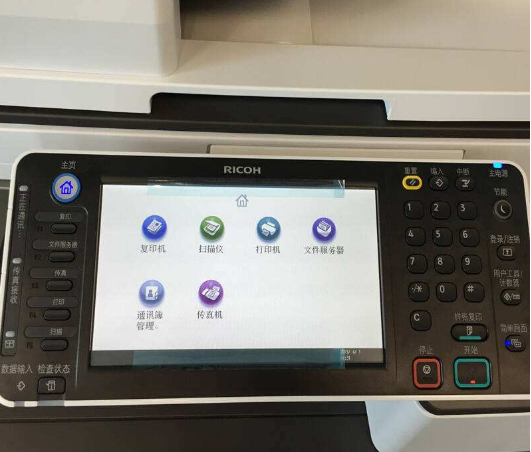理光7500复印机出现代码SC551如何清除,具体步骤
的有关信息介绍如下:步骤如下:
报错故障代码SC551,主要是没找到这个机型,首先我们先打开机器前门,拉出定影组件;

这一步进入维修模式:按黄色的整机清除键→按键“1”→按键“0”→按键“7”→按红色的“Clear/Stop”键(按住3秒);

在维修模式下,点击中间的第一个按钮“copy sp”→按键“1”→按键“#”→按键“#”,然后可以听见机器“嘀嘀”两声;

听见“嘀嘀”两声后,然后我们就需要开始进入Sp Mode(安全模式);

最后一步就选择Copy Sp,设置完成后,关机,然后开机,恢复正常;